En iyi AI fotoğraf arka plan temizleyici hangisidir?

İnsanlar arka planları manuel olarak kaldırmak için çok fazla zaman harcıyor ve yapay zeka her zaman iddia ettiği kadar sihirli olmuyor.
Bu adım adım eğitimle fotoğrafınızı Photoshop'ta yarı tonlu nokta desenine nasıl dönüştüreceğinizi öğrenin. Siyah beyaz yarı tonlu desen oluşturma ve renk ekleme de dahil!
Not : Bu eğitim Photoshop 2024 ve önceki sürümler içindir.
Adım 1: Görüntüyü siyah beyaza dönüştürün
Öncelikle fotoğrafınızı renkliden siyah beyaza çevirmeniz gerekiyor.
Katmanlar panelinde , alt taraftaki Yeni Dolgu veya Ayarlama Katmanı simgesine tıklayın .
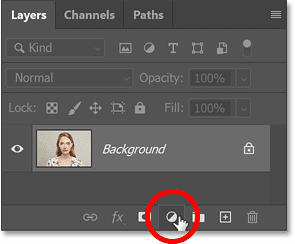
Daha sonra listeden Siyah Beyaz'ı seçin .

Arka Plan katmanındaki resmin üstüne Siyah Beyaz ayarlama katmanı eklenir.
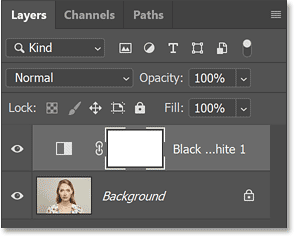
Photoshop'un Katmanlar paneli yeni ayarlama katmanını gösteriyor.
Ve görüntü anında siyah-beyaza dönüşüyor.
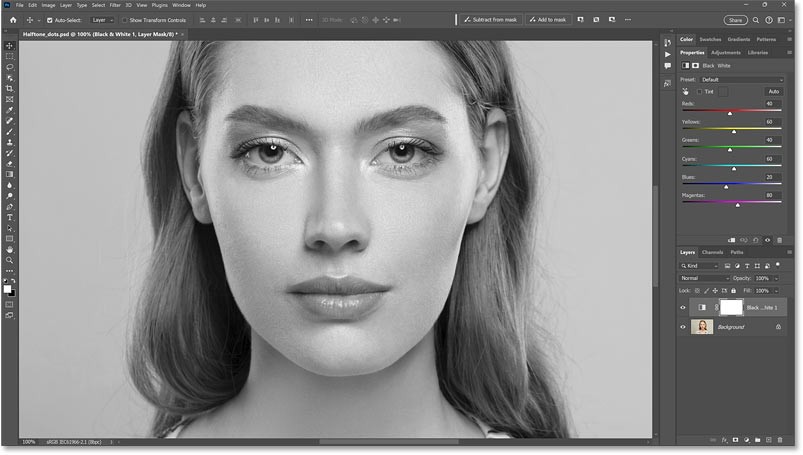
Adım 2: Görüntünün kontrastını artırın
Yarı tonlu vinyet efekti yüksek kontrastlı görüntülerde en iyi sonucu verir. Bu yüzden siyah beyaz görselimizin kontrastını artırmak için Düzeyler ayarlama katmanını kullanacağız.
Hala Katmanlar panelindeyken, Yeni Dolgu veya Ayarlama Katmanı simgesine tekrar tıklayın .
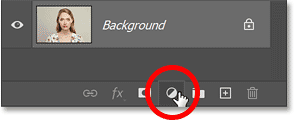
Bu sefer listeden Seviyeler'i seçin.
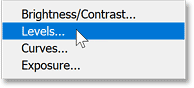
Siyah ve Beyaz ayarlama katmanının üzerine Düzeyler ayarlama katmanı eklenir.
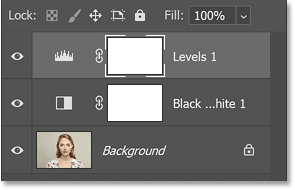
Daha sonra Özellikler panelinde , histogramın altındaki siyah nokta (sol) ve beyaz nokta (sağ) kaydırıcılarını kullanarak kontrastı artırın.

İdeal olarak siyah nokta kaydırıcısı grafiğin sol tarafından başlayacak şekilde, beyaz nokta kaydırıcısı ise grafiğin sağ tarafından başlayacak şekilde hareket ettirilmelidir. Bu sayede karanlık alanlarda gerçek siyah alanlara, aydınlık alanlarda ise gerçek beyaz alanlara sahip olursunuz.
Tüm görsellerin her iki kaydırıcıyı da hareket ettirmesi gerekmez. Örnek görselde histogram en sola kadar genişlediği için siyah noktayı ayarlamaya gerek kalmıyor. Ama beyaz nokta kaydırıcısını biraz sola sürükleyerek aydınlatabileceğiniz bir miktar alan daha var.
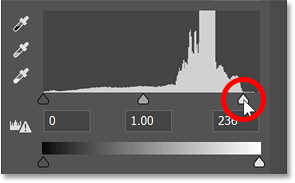
Ve şimdi kontrast daha iyi görünüyor.

Adım 3: %50 gri ile dolu yeni bir katman ekleyin
Daha sonra yarı ton efekti için kullanacağımız yeni bir katman ekleyeceğiz.
Katmanlar panelinin alt kısmındaki Yeni Katman Ekle simgesine tıklayın .
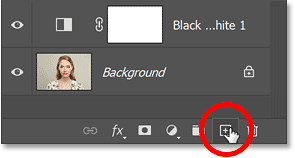
Düzeyler ayarlama katmanının üstüne yeni bir boş katman eklenir.
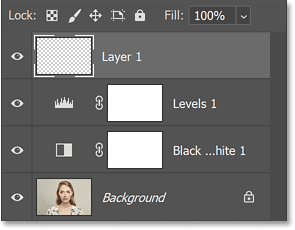
Bu yeni katmanın %50'sini gri ile doldurmanız gerekiyor.
Katman seçiliyken Menü çubuğundaki Düzenle menüsüne gidin ve Doldur'u seçin.
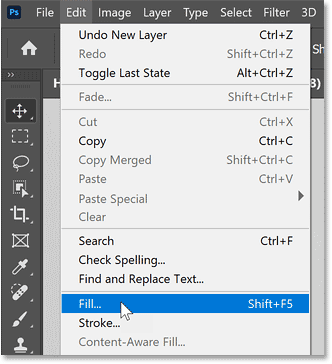
Doldur iletişim kutusunda İçerikler'i %50 Gri olarak ayarlayın ve Tamam'a tıklayın.
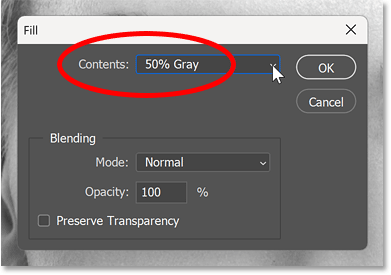
Görüntü geçici olarak gri bir katmanla gizlendi.
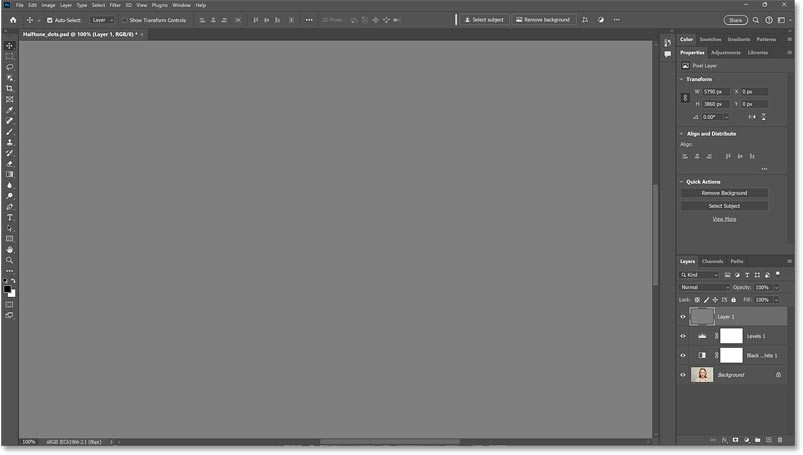
Adım 4: Katmanı akıllı nesneye dönüştürün
Yarı tonlu desen oluştururken karşılaşılan en büyük zorluk, noktaların ne kadar büyük olması gerektiğini bilmektir. Ancak önce katmanı akıllı nesneye dönüştürerek deneyebileceğiniz kendi alanınızı yaratabilirsiniz.
Katmanlar panelinde katmana sağ tıklayın.
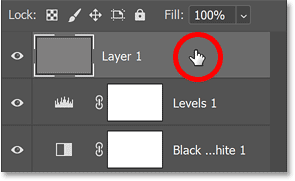
Daha sonra menüden Akıllı Nesneye Dönüştür seçeneğini seçin .
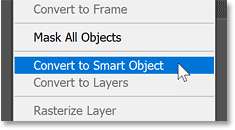
Katman küçük resminin sağ alt köşesinde akıllı nesne simgesi görünür.
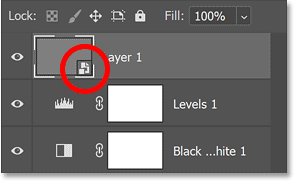
Adım 5: Ön Plan ve Arka Plan renklerini sıfırlayın
Devam etmeden önce klavyenizdeki D harfine basarak Photoshop'un Ön Plan ve Arka Plan renklerini varsayılanlara sıfırlayın.
Bu, Ön Plan rengini siyaha, Arka Plan rengini ise beyaza ayarlar. Bu renklere bir sonraki adımda filtrelerde ihtiyacımız olacak.
Mevcut Ön Plan ve Arka Plan renkleri araç çubuğunun alt kısmına yakın küçük resimlerde görüntülenir. Katmanlar panelinde katmana sağ tıklayın.
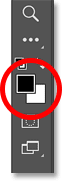
Adım 6: Photoshop'un Filtre Galerisi'ni açın
Yarı ton deseni oluşturmak için Photoshop'un Filtre Galerisi'ndeki iki filtreye ihtiyaç vardır.
Filtre menüsüne gidin ve Filtre Galerisi'ni seçin .
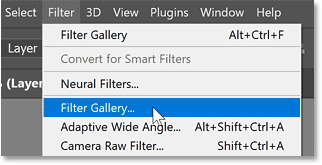
Filtre Galerisi, sol tarafta büyük bir önizleme alanı ve sağ tarafta iki sütundan oluşur. İlk sütunda filtreyi seçiyoruz, ikinci sütunda ise filtre ayarlarını yapıyoruz.
Filtreler gruplara ayrılmıştır ve varsayılan olarak Sanatsal grup açıktır. Gruptaki her filtre küçük resim olarak görüntülenir.
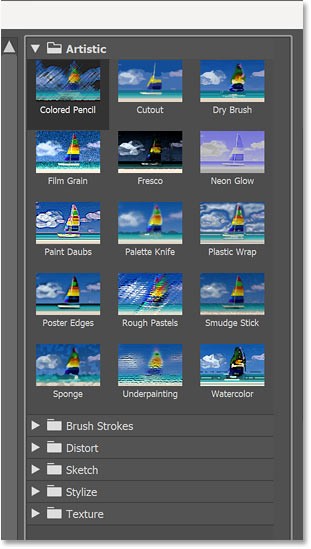
Adım 7: Noktalar eklemek için Yarı Ton Desen filtresini kullanın
Çizim grubunu açın. Daha sonra Halftone Pattern filtresini seçmek için üzerine tıklayın .
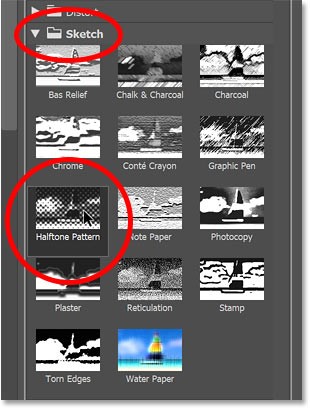
Filtre seçenekleri sağ üst köşede yer almaktadır. Desen Türünün Nokta olarak ve Kontrastın 0 olarak ayarlandığından emin olun .
Daha sonra Boyut kaydırıcısını kullanarak noktaların başlangıç boyutunu ayarlayın. Mesela ben bedenimi 6 olarak ayarlayacağım.
Önizleme alanında görüntüyü göremediğimiz için, filtreyi uygulayana kadar bu boyutun nasıl görüneceğini bilemiyoruz. Ama sorun değil çünkü gerektiğinde geri dönüp yeniden boyutlandırabiliriz.
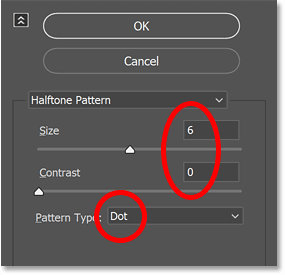
Adım 8: Noktaları pürüzlendirmek için Yırtık Kenarlar filtresini kullanın
Önizleme alanında noktalarımızın aslında sadece bulanık kareler olduğunu fark edeceksiniz. Bu yüzden onları pürüzlendirmek ve daha yuvarlak görünmelerini sağlamak için Torn Edges filtresini kullanacağız.
Filtre Galerisi'nin sağ alt köşesindeki artı simgesine tıklayarak Yarım Ton Desen filtresinin üzerine yeni bir filtre ekleyin.
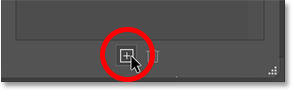
Daha sonra yine Sketch grubunda Torn Edges filtresini seçin .
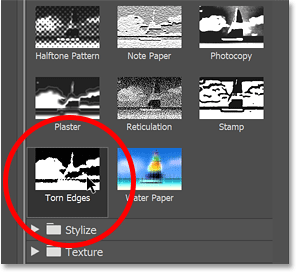
Seçeneklerde Görüntü Dengesini varsayılan (25) olarak bırakın ve Kontrastı 1'e düşürün.
Daha sonra Pürüzsüzlük kaydırıcısını bulanık karelerin daha yuvarlak görünmeye başladığı noktaya sürükleyin . İhtiyacınız olan ayarlar, Yarım Ton Desen filtresinde seçtiğiniz nokta boyutuna bağlı olacaktır.
Örnekteki nokta boyutu 6 olarak ayarlandığından Smoothness değerinin 10 olması uygun olacaktır. Ancak Boyut değerinde olduğu gibi, gerektiğinde geri dönüp Pürüzsüzlük değerini de değiştirebilirsiniz .
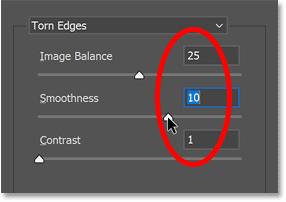
Noktalar artık böyle görünmeli.
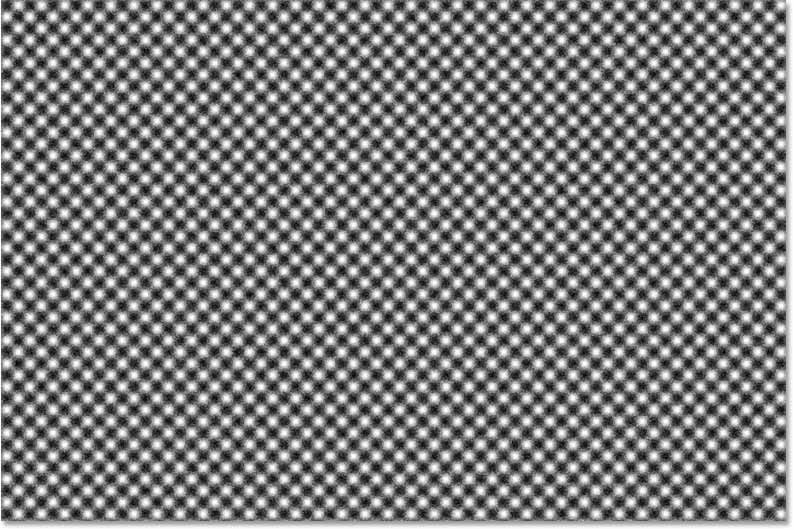
Adım 9: Filtreleri uygulayın
Filtre Galerisi'ni kapatmak ve iki filtreyi görüntüye uygulamak için Tamam'a tıklayın .
Belge yarı tonlu noktalarla dolu. Noktaları bir sonraki görselle birleştireceğiz.
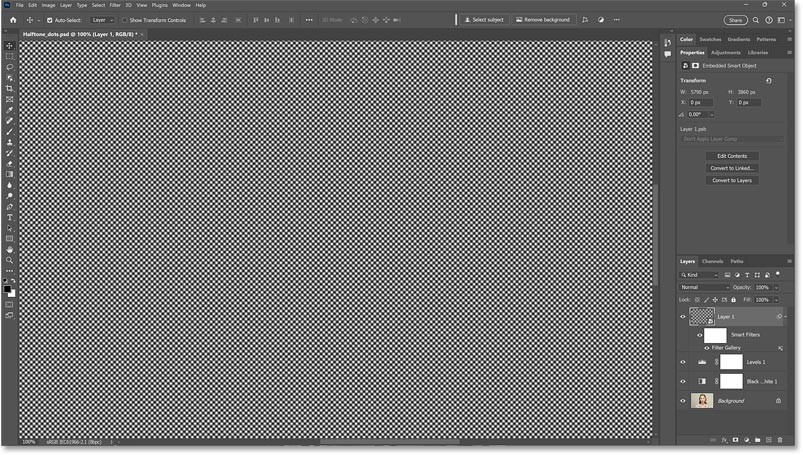
Katmanlar panelinde Filtre Galerisi'nin katmana akıllı filtre olarak uygulandığını fark edeceksiniz. Çünkü filtreyi uygulamadan önce katmanı akıllı nesneye dönüştürdük.
Akıllı filtrelerin faydası, ayarlara geri dönüp düzenleme yapabilme olanağıdır. Bunu birazdan yapacağız.
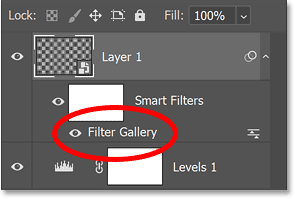
Adım 10: Harmanlama modunu Sert Karışım olarak değiştirin
Noktaları görüntüyle harmanlamak için katmanın harmanlama modunu Normal'den Sert Karışım'a değiştirin .
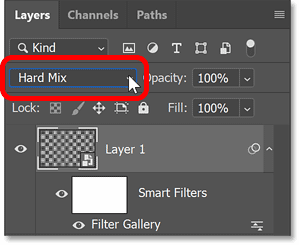
Siyah beyaz görüntü yarı tonlu noktalarla gösteriliyor, ancak etkisi çok güçlü.
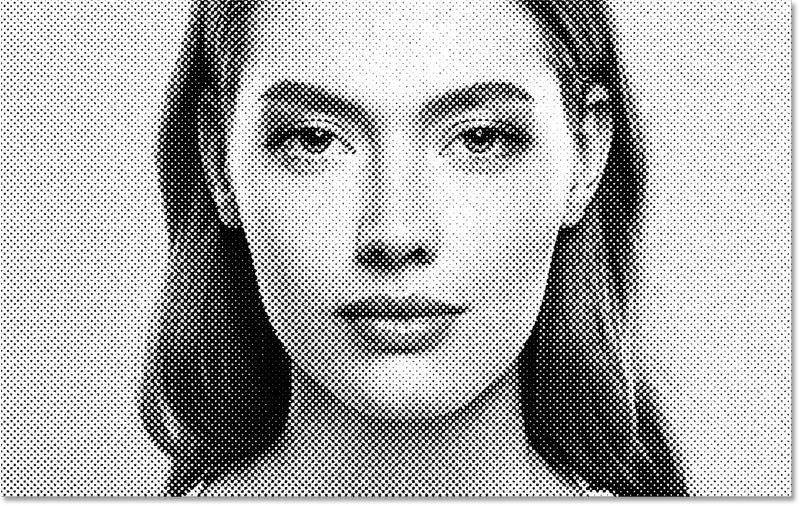
Adım 11: Doldurma değerini azaltın
Etkisini azaltmak için katmanın Dolgu değerini azaltın.
Sert Karışım, Photoshop'ta Dolgu değerini Opaklık değerine göre azalttığımızda farklı davranan sekiz karışım modundan biridir .
Bu nedenle sonuçtan memnun kalana kadar Dolgu değerini (Opaklık değerini değil) azaltın . Mesela %70'e düşürülecek.
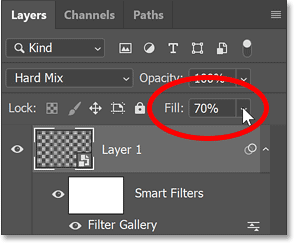
Bu, vurgulardaki noktaları bulanıklaştırır ve efekti daha çok gölgelere, gerçek bir yarı ton desenine yaklaştırır.
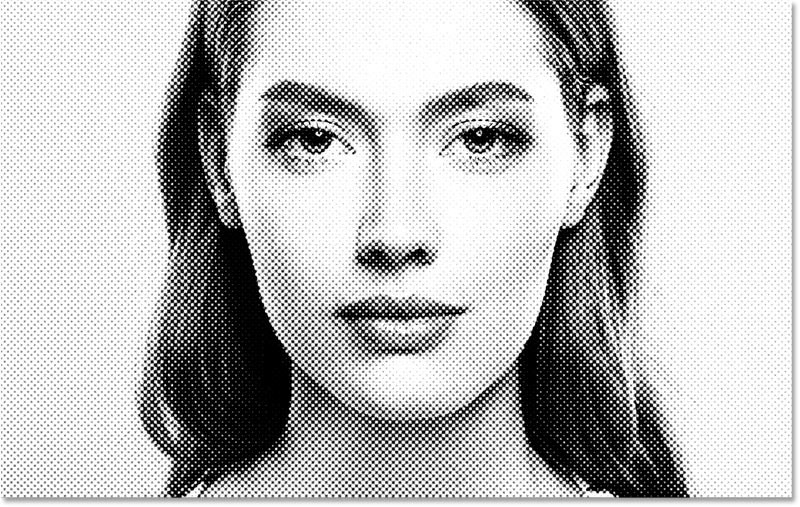
Adım 12: Nokta boyutunu ayarlayın
Eğer noktaların boyutundan memnun değilseniz, kolayca değiştirebilirsiniz.
Katmanlar panelinde Filtre Galerisi sözcüğüne çift tıklayarak yeniden açın.
Katmanlar panelinde katmana sağ tıklayın.
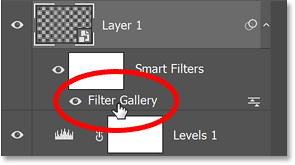
Filtre Galerisi'nin sağ sütununda eklediğimiz iki filtre, Katmanlar panelinde katmanların üst üste istiflenmesine benzer şekilde üst üste istiflenmiş şekilde görüntülenir .
Yarım Ton Desen filtresini seçin .
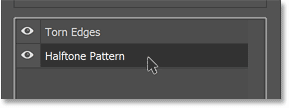
Daha sonra Boyut kaydırıcısını sürükleyerek başka bir boyut seçin. Örneğin noktaların boyutunu 6'dan 4'e düşürerek noktaları küçültebilirsiniz.
Tekrar ediyorum, ihtiyacınız olan değer büyük ölçüde görselinizin boyutuna bağlı olacaktır.
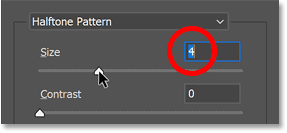
Nokta boyutunu değiştirdikten sonra Smoothness değerini de ayarlamanız gerekebilir . O halde tekrar Torn Edges filtresini seçelim .

Nokta boyutu düşürüldüğü için, Smoothness değerini 10'dan 11'e çıkararak bunu telafi etmeniz gerekecektir .
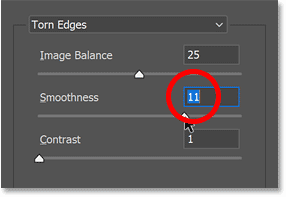
Filtre Galerisi'ni kapatmak için Tamam'a tıklayın . Yeni ayarlar ve daha ince noktalarla güncellenmiş yarı ton deseni.
Bu noktada siyah beyaz yarı tonlu vinyet efekti oluşturduk ve burada durabilirsiniz.
Ama efekte renk katmak istiyorsanız, bir sonraki adımları izleyin.

Adım 13: Düz Renk ayarlama katmanı ekleyin
Yarı ton desenine renk eklemek için Düz Renk ayar katmanını kullanacağız.
Katmanlar panelinde yarı ton desen katmanının (en üst katman) etkin olduğundan emin olun.
Daha sonra Menü Çubuğundaki Katman menüsüne gidin , Yeni Dolgu Katmanı'nı ve ardından Düz Renk'i seçin.
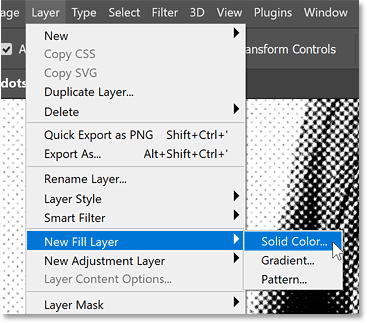
Adım 14: Harmanlama modunu Renk olarak ayarlayın
Yeni Katman iletişim kutusunda , Modu (karıştırma modu) Normal'den Renkli'ye değiştirin . Daha sonra Tamam’a tıklayın .
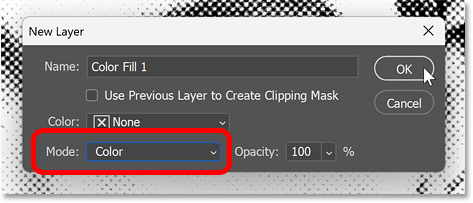
Adım 15: Renk Seçici'den bir renk seçin
Photoshop'un Renk Seçicisinden bir renk seçin.
Önceki adımda karışım modunu Renk olarak ayarladığımız için , rengin efekt ile nasıl görüneceğinin canlı önizlemesini göreceksiniz.
İşiniz bittiğinde Renk Seçiciyi kapatmak için Tamam'a tıklayın .

Adım 16: Blending mode Screen'i deneyin
Renk efektine farklı bir görünüm kazandırmak için, dolgu katmanının karışım modunu Renk'ten Ekran'a değiştirmeyi deneyin .
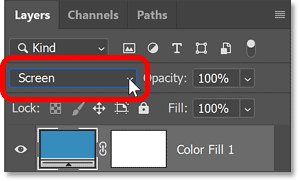
Karıştırma modu Ekran, özellikle Renk Seçici'de parlak bir renk seçerseniz, görüntüyü aydınlatmak ve daha düşük kontrast efekti oluşturmak için rengi kullanır.
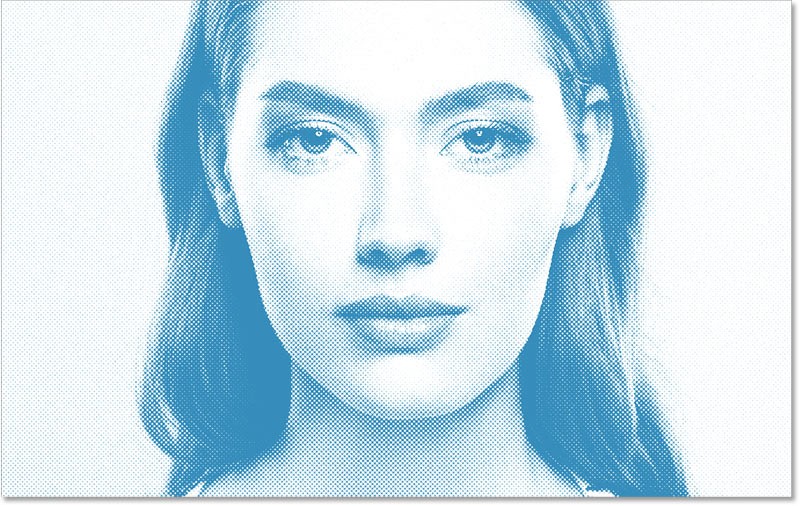
Renk çok parlaksa ve efekt çok soluk veya düz görünüyorsa, Katmanlar panelinde dolgu katmanının renk örneğine çift tıklayın.
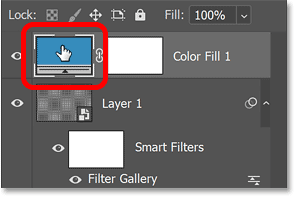
Daha sonra Renk Seçici'den rengin daha koyu versiyonunu seçin.
Ya da burada örnekte yapıldığı gibi tamamen farklı bir renk seçebilirsiniz.
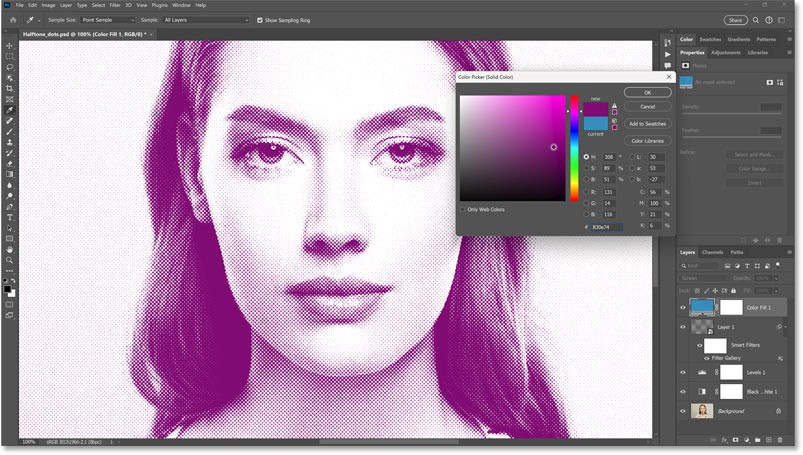
İşiniz bittiğinde Renk Seçiciyi kapatmak için Tamam'a tıklayın .
Ve işte nihai sonuç.
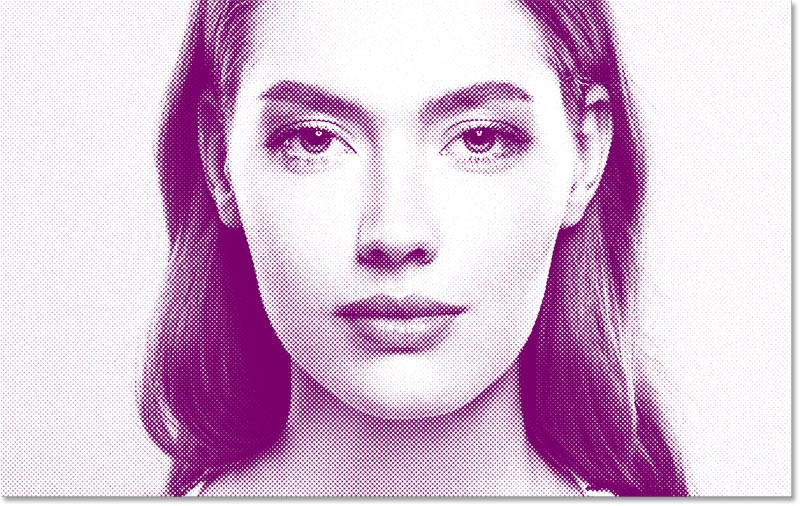
Ve işte bu kadar! Photoshop'ta yarı tonlu nokta doku efekti oluşturmanın kolay bir yoludur.
İnsanlar arka planları manuel olarak kaldırmak için çok fazla zaman harcıyor ve yapay zeka her zaman iddia ettiği kadar sihirli olmuyor.
Bu eğitimde Adobe Photoshop kullanarak bir fotoğrafı nasıl kolayca kalem çizimine dönüştürebileceğinizi göstereceğiz.
Photoshop'un basit kanal tabanlı koruma yöntemini öğrenene kadar birçok kişi resim boyutlandırmayı çok can sıkıcı buluyordu.
Sınırlı mürekkep renkleriyle basılmış posterlerin klasik görünümünü yeniden yaratmak için Photoshop'u kullanarak resimlerinize hızlı ve kolay bir poster efekti ekleyin.
Photoshop'u ikinci tercih haline getiren birçok yapay zekalı fotoğraf editörü var ve yapay zeka özellikleri, karmaşık Photoshop öğrenmeye gerek kalmadan fotoğrafları düzenlemek için kullanışlı araçlardır.
Photoshop 2025, yeni yapay zeka araçları, daha akıllı seçimler ve bugüne kadar ihtiyacınız olduğunu bilmediğiniz özelliklerle geliyor.
Bu eğitim size Adobe Photoshop kullanarak bir görüntüye monokrom renk efekti eklemenin hızlı ve kolay bir yolunu gösterecektir.
Bu eğitimde, Photoshop'ta fotoğrafınıza tuval alanı ve gölge ekleyerek basit ama şık bir fotoğraf kenarlığı oluşturmanın yollarını öğreneceksiniz.
Adobe'nin Lens Bulanıklığı aracı, fotoğraflarınızı incelemenizi kolaylaştırır, fotoğraflarınıza derinlik ve odak kazandırır.
Popüler fotoğraf düzenleme aracının sevilen bir özelliği olan Photoshop Actions, uygulamada gizli bir şekilde yer alıyor ve yapay zekaya ihtiyaç duymadan iş akışlarını hızlandırmayı amaçlıyor.
Lightroom ve Adobe Photoshop en iyi fotoğraf düzenleme araçlarından ikisidir, ancak birçok profesyonel ikisini birlikte kullanırken, yalnızca amatör bir fotoğrafçıysanız Lightroom'a ihtiyacınız vardır.
Bu eğitimde, tek bir fotoğraf çekip, aynı fotoğrafın daha küçük ve kırpılmış bir versiyonunun fotoğrafın içinde olduğu yanılsamasını yaratarak Adobe Photoshop ile harika bir Resim içinde Resim efekti nasıl yaratabileceğinizi göstereceğiz.
Generative Workspace, Adobe Max 2024'te duyurulan en iyi AI özelliklerinden biridir. Generative AI görüntüleriniz ve dosyalarınız için yeni bir yuva olacaktır.
Adobe'nin Firefly adlı Generative AI'sı tarafından desteklenen Generative Fill ile herkes, sadece bir seçim yaparak, birkaç kelime yazarak ve bir düğmeye tıklayarak fotoğraflarına gerçekçi su yansıması efektleri ekleyebilir.
Bu eğitimde, Adobe Photoshop'ta Yapıştır komutunu kullanarak bir resmin nasıl kopyalanıp başka bir resimdeki seçime yapıştırılacağı gösterilecektir.
Bu yazımızda, sabit diskiniz bozulduğunda ona nasıl yeniden erişebileceğinizi anlatacağız. Haydi gelin birlikte izleyelim!
İlk bakışta AirPods, diğer gerçek kablosuz kulaklıklara benziyor. Ancak birkaç az bilinen özelliği keşfedilince her şey değişti.
Apple, yepyeni buzlu cam tasarımı, daha akıllı deneyimler ve bilindik uygulamalarda iyileştirmeler içeren büyük bir güncelleme olan iOS 26'yı tanıttı.
Öğrencilerin çalışmaları için belirli bir dizüstü bilgisayara ihtiyaçları vardır. Bu dizüstü bilgisayar, seçtikleri bölümde iyi performans gösterecek kadar güçlü olmasının yanı sıra, tüm gün yanınızda taşıyabileceğiniz kadar kompakt ve hafif olmalıdır.
Windows 10'a yazıcı eklemek basittir, ancak kablolu cihazlar için süreç kablosuz cihazlardan farklı olacaktır.
Bildiğiniz gibi RAM, bir bilgisayarda çok önemli bir donanım parçasıdır; verileri işlemek için bellek görevi görür ve bir dizüstü bilgisayarın veya masaüstü bilgisayarın hızını belirleyen faktördür. Aşağıdaki makalede, WebTech360, Windows'ta yazılım kullanarak RAM hatalarını kontrol etmenin bazı yollarını anlatacaktır.
Akıllı televizyonlar gerçekten dünyayı kasıp kavurdu. Teknolojinin sunduğu pek çok harika özellik ve internet bağlantısı, televizyon izleme şeklimizi değiştirdi.
Buzdolapları evlerde sıkça kullanılan cihazlardır. Buzdolapları genellikle 2 bölmeden oluşur, soğutucu bölme geniştir ve kullanıcı her açtığında otomatik olarak yanan bir ışığa sahiptir, dondurucu bölme ise dardır ve hiç ışığı yoktur.
Wi-Fi ağları, yönlendiriciler, bant genişliği ve parazitlerin yanı sıra birçok faktörden etkilenir; ancak ağınızı güçlendirmenin bazı akıllı yolları vardır.
Telefonunuzda kararlı iOS 16'ya geri dönmek istiyorsanız, iOS 17'yi kaldırma ve iOS 17'den 16'ya geri dönme konusunda temel kılavuzu burada bulabilirsiniz.
Yoğurt harika bir besindir. Her gün yoğurt yemek faydalı mıdır? Her gün yoğurt yediğinizde vücudunuzda nasıl değişiklikler olur? Hadi birlikte öğrenelim!
Bu yazıda en besleyici pirinç türleri ve seçtiğiniz pirincin sağlık yararlarından nasıl en iyi şekilde yararlanabileceğiniz ele alınıyor.
Uyku düzeninizi ve uyku vakti rutininizi oluşturmak, çalar saatinizi değiştirmek ve beslenmenizi buna göre ayarlamak, daha iyi uyumanıza ve sabahları zamanında uyanmanıza yardımcı olabilecek önlemlerden birkaçıdır.
Kiralayın Lütfen! Landlord Sim, iOS ve Android'de oynanabilen bir simülasyon mobil oyunudur. Bir apartman kompleksinin ev sahibi olarak oynayacak ve dairenizin içini iyileştirme ve kiracılar için hazır hale getirme amacıyla bir daireyi kiralamaya başlayacaksınız.
Bathroom Tower Defense Roblox oyun kodunu alın ve heyecan verici ödüller için kullanın. Daha yüksek hasara sahip kuleleri yükseltmenize veya kilidini açmanıza yardımcı olacaklar.




























